-
Última Versión
VNC Viewer 7.13.1 ÚLTIMO
-
Revisado por
-
Sistema Operativo
Windows 7 / Windows 8 / Windows 10 / Windows 11
-
Ránking Usuario
Haga clic para votar -
Autor / Producto
-
Nombre de Fichero
VNC-Viewer-7.13.1-Windows-64bit.exe
VNC Viewer convierte su PC con Windows en un software de escritorio remoto, que le brinda acceso instantáneo a sus computadoras Mac, Windows y Linux desde cualquier parte del mundo. Puede ver el escritorio de su computadora de manera remota y controlar su mouse y teclado como si estuviera sentado frente a él.
Luego, inicie sesión en VNC Viewer en su dispositivo con las credenciales de su cuenta de RealVNC. Sus computadoras remotas aparecen automáticamente; simplemente toque uno para compartir la pantalla. Alternativamente, puede conectarse directamente a VNC Connect con una suscripción de Enterprise o software compatible con VNC de terceros ingresando la dirección IP de la computadora remota. Tenga en cuenta que es posible que necesite configurar firewalls y enrutadores de redirección de puertos.
VNC Connect protege con contraseña cada computadora remota fuera de la caja (es posible que deba ingresar el mismo nombre de usuario y contraseña que usa para iniciar sesión en su computadora). Todas las sesiones se encriptan de extremo a extremo.
Durante una sesión, la pantalla táctil de su dispositivo sirve como un trackpad para darle un control preciso del escritorio remoto. Arrastre el dedo para mover el cursor del mouse remoto y toque en cualquier lugar para hacer clic izquierdo (otros gestos, como hacer clic con el botón derecho y desplazarse, se explican en la aplicación).
Ahorra tiempo, dinero y mucho más:
Reducir el costo
Reduzca las tasas de repetición de llamadas de soporte, el tiempo de manejo de llamadas y los costos de viaje en el sitio.
Ahorrar tiempo
Reduzca la necesidad de capacitación especializada y documentación para soporte remoto.
Mejorar calidad
Proporcionar un servicio atractivo y en tiempo real que mejore la satisfacción de los empleados y clientes.
Mitigar el riesgo
Anticipe y evite las fallas del sistema y el riesgo asociado con el servicio en el sitio.
Aumentar el tiempo de actividad
Evite el tiempo de inactividad con una identificación y resolución de problemas más rápidas.
Cumplir metas
Apoyar los objetivos comerciales y de cumplimiento con la funcionalidad de auditoría y seguridad.
 OperaOpera 117.0 Build 5408.35 (64-bit)
OperaOpera 117.0 Build 5408.35 (64-bit) PC RepairPC Repair Tool 2025
PC RepairPC Repair Tool 2025 PhotoshopAdobe Photoshop CC 2025 26.3 (64-bit)
PhotoshopAdobe Photoshop CC 2025 26.3 (64-bit) OKXOKX - Buy Bitcoin or Ethereum
OKXOKX - Buy Bitcoin or Ethereum iTop VPNiTop VPN 6.3.0 - Fast, Safe & Secure
iTop VPNiTop VPN 6.3.0 - Fast, Safe & Secure Premiere ProAdobe Premiere Pro CC 2025 25.1
Premiere ProAdobe Premiere Pro CC 2025 25.1 BlueStacksBlueStacks 10.41.661.1001
BlueStacksBlueStacks 10.41.661.1001 Hero WarsHero Wars - Online Action Game
Hero WarsHero Wars - Online Action Game TradingViewTradingView - Trusted by 60 Million Traders
TradingViewTradingView - Trusted by 60 Million Traders LockWiperiMyFone LockWiper (Android) 5.7.2
LockWiperiMyFone LockWiper (Android) 5.7.2
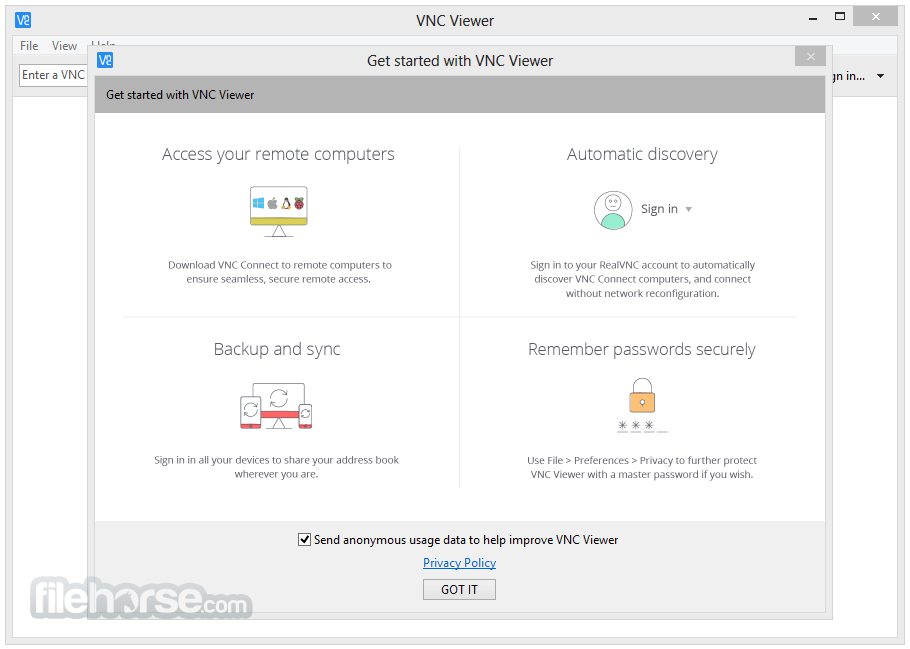
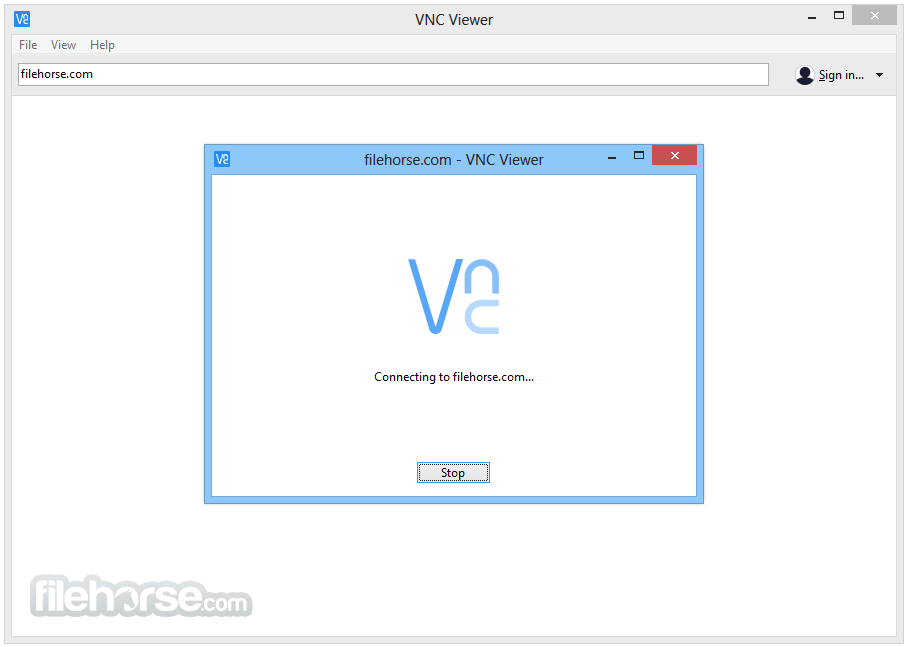
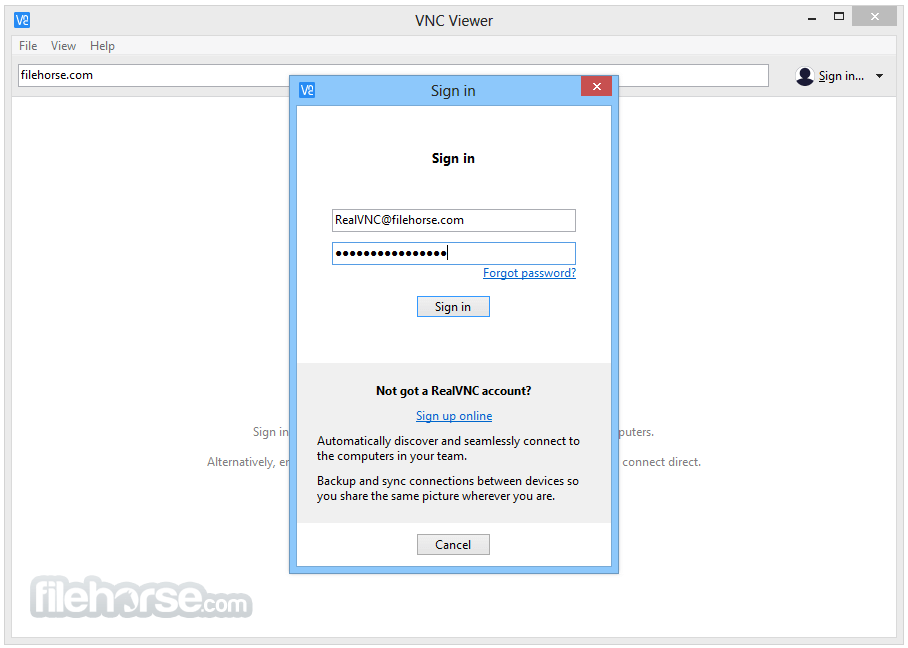
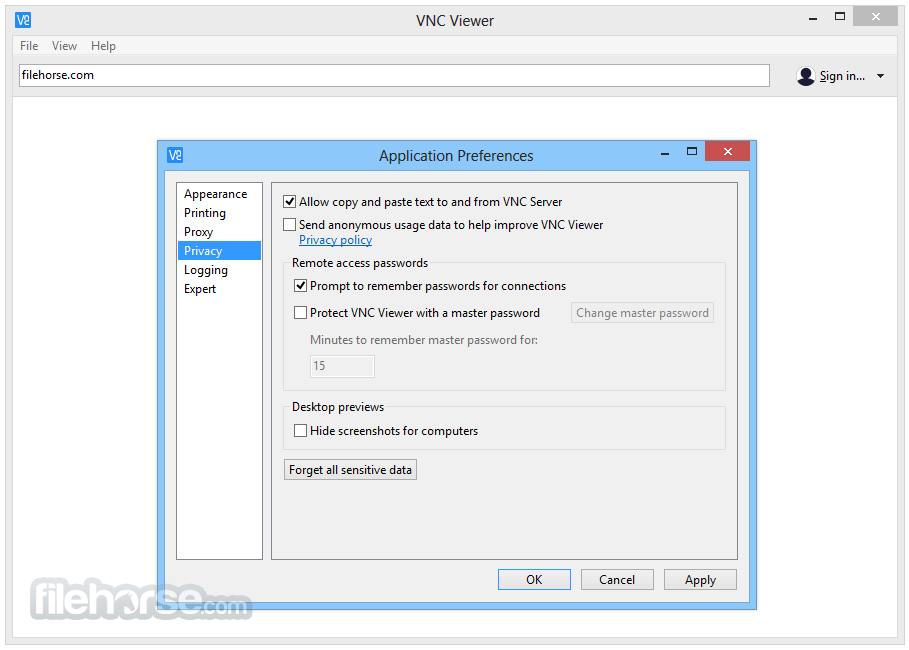






Comentarios y Críticas de Usuarios